windows10改用户名 Windows10怎样更改登录用户名
更新时间:2024-04-20 08:53:48作者:xiaoliu
Windows10作为一款广受欢迎的操作系统,为用户提供了许多便利的功能,其中更改登录用户名是许多用户经常需要进行的操作之一。无论是因为账号信息泄露还是只是想要个性化自己的账号,更改用户名都是一个简单而有效的方法。接下来我们将介绍如何在Windows10中更改登录用户名,让您的电脑账号更符合您的个人需求。
方法如下:
1.首先我们要打开控制面板,先点击左下角的 开始 按钮,再点击所有应用
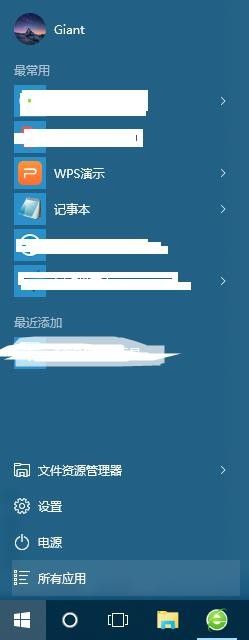
2.在所有应用中找到w开头的Windows系统,点击就会看到控制面板了
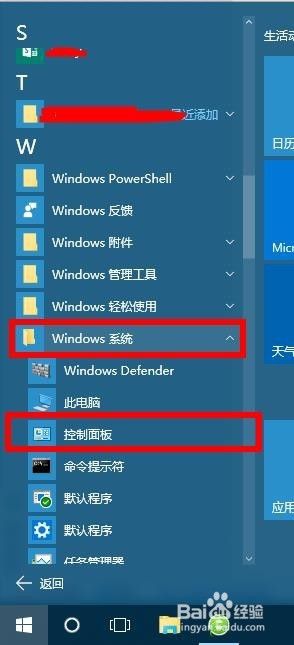
3.打开控制面板之后,我们可以看到 用户帐户 这一操作了,点击 更改帐户类型
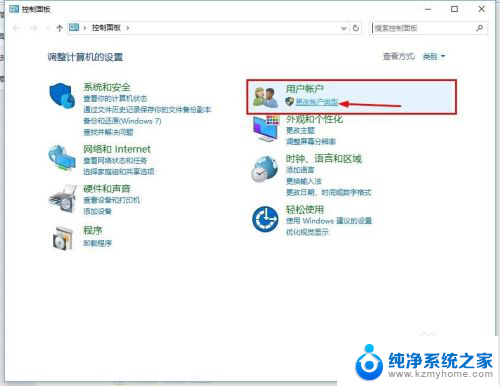
4.接着我们可以看到在该计算机上的所有用户,单击你想修改的用户
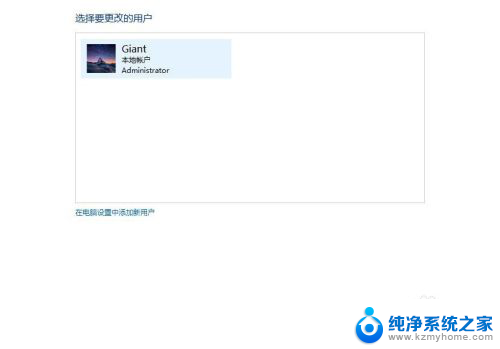
5.在这里我们可以看到很多选项,点击更改帐户名称就可以为你的帐户换上你想要的名字了
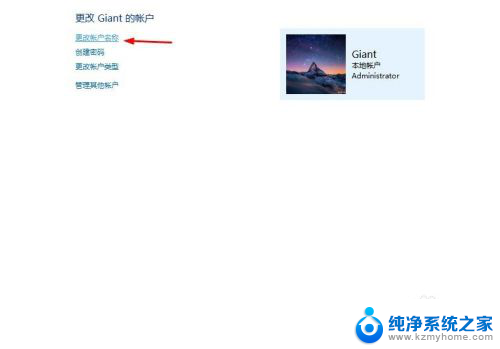
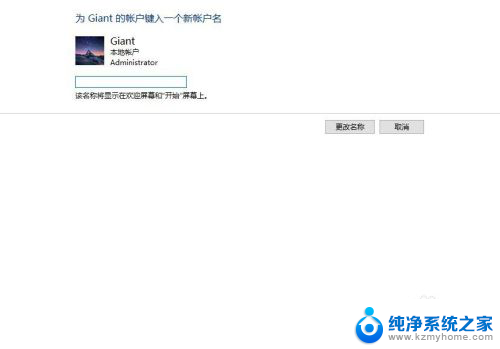
以上就是如何更改Windows 10的用户名的全部内容,如果您遇到这个问题,您可以按照以上方法进行解决,希望这能对您有所帮助。
windows10改用户名 Windows10怎样更改登录用户名相关教程
- win10用户名修改 win10怎么修改登录用户名
- win10用户名怎么改名字 如何在Win10中更改系统用户名
- win10怎么更改用户名称 Win10系统更改用户名的方法
- 怎么修改win10的用户名 win10如何更改用户名
- windows修改本地账户名称 如何更改Win10本地用户账户名称
- win10电脑如何更改用户名字 如何在Win10中重命名用户名
- win10无法更改用户名 如何终极解决win10无法更改账户名称
- win10 更改账户名 win10怎么修改用户名
- 电脑则么改用户名win10 Win10如何更改账户名称
- win10系统笔记本怎么更改账户名 Win10如何更改账户名称
- win10如何查看蓝屏日志 win10蓝屏日志查看教程
- win10自动休眠设置 win10自动休眠设置方法
- 开机时按什么键进入bios win10系统开机按什么键可以进入bios
- win10两台电脑如何设置共享文件夹 两台win10 电脑共享文件夹的方法
- 电脑右下角的图标怎么显示出来 如何让win10所有图标都显示在任务栏右下角
- win10自动更新导致蓝屏 Win10正式版自动更新失败蓝屏怎么解决
win10系统教程推荐
- 1 win10自动休眠设置 win10自动休眠设置方法
- 2 笔记本蓝牙连接电视后如何投屏 win10笔记本无线投屏到电视怎么设置
- 3 win10关闭windows防火墙 Win10系统关闭防火墙步骤
- 4 win10开机图标变大了 win10电脑重启图标变大解决技巧
- 5 电脑重置后windows怎么激活 win10系统重置后激活方法
- 6 怎么开电脑麦克风权限 win10麦克风权限在哪里可以找到
- 7 windows 10开机动画 Windows10开机动画设置方法
- 8 输入法微软拼音怎么调 win10电脑微软拼音输入法怎么调整
- 9 win10没有ppt怎么办 win10右键新建中没有PPT选项怎么添加
- 10 笔记本硬盘损坏是否会导致蓝屏 Win10系统DRIVER POWER STATE FAILURE蓝屏怎么处理